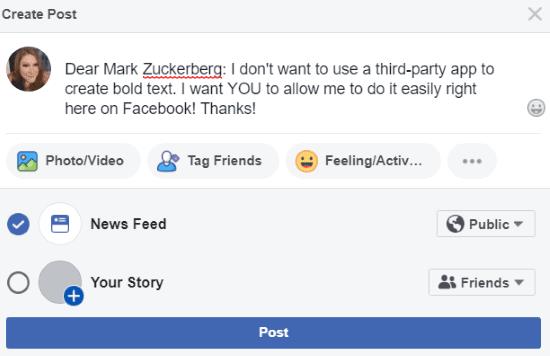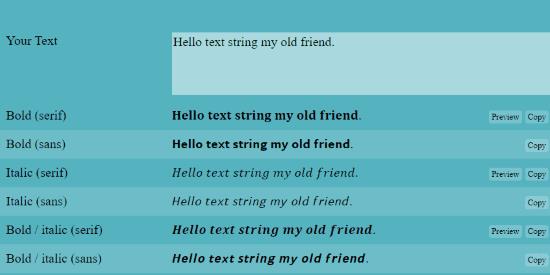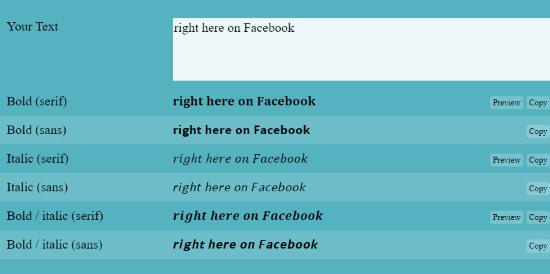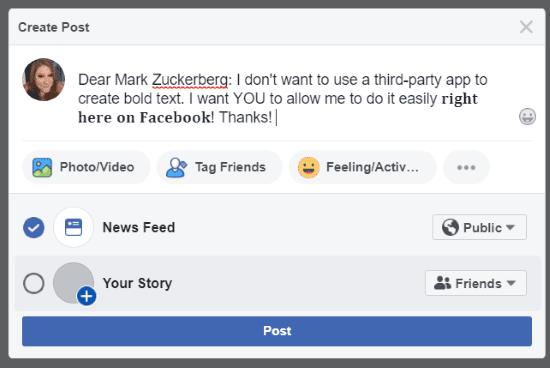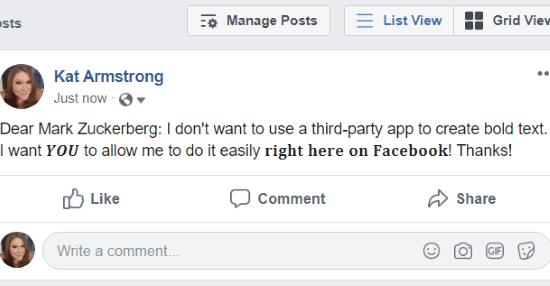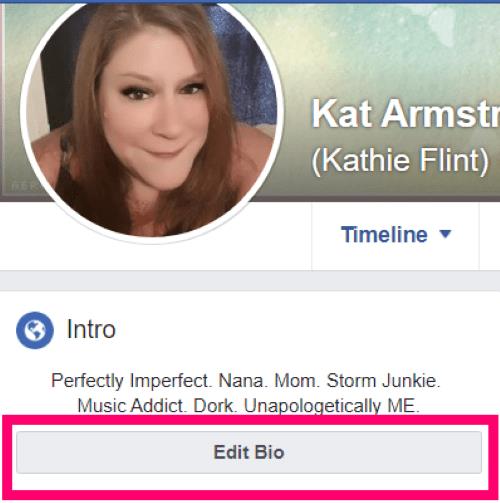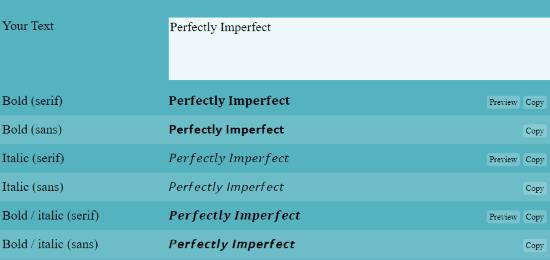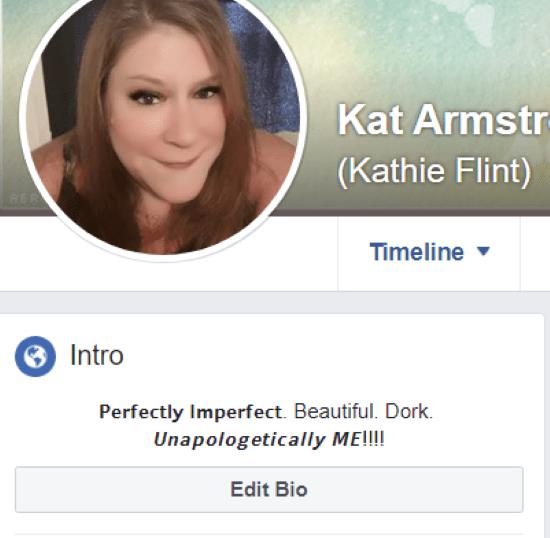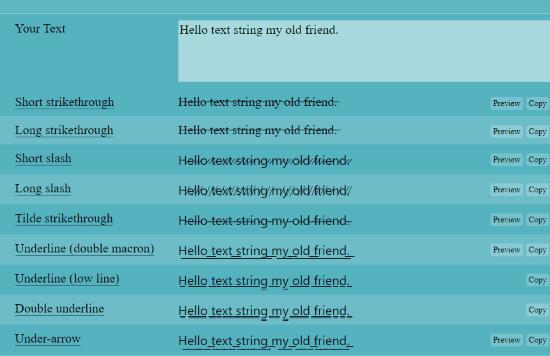Vannak olyan esetek az interneten, amikor valóban el kell érnie az álláspontját… különösen a Facebookon. Van fogalmad arról, hogy hányszor szeretném, ha „kiabálhatnék” valakit FB-on anélkül, hogy csupa nagybetűt kellene használnom? Csak egy félkövér gombot szeretnék, Zuckerberg. Amíg itt tartunk, a dőlt betű, az aláhúzás és még néhány másik jó lenne. A fenébe, ez nem csak a kiabálásról szól, nyilvánvalóan.
Milyen gyakran van fontos mondanivalód a Facebookon? Hogyan tegyél szembetűnővé a bejegyzésedet? Használod ezeket az ostoba háttereket? Bízzon bennem… ezeket jobban figyelmen kívül hagyják, mint egy egyszerű bejegyzést. Milyen nagyszerű lenne, ha posztod vagy megjegyzésed kis részeit félkövéren szedhetnéd, hogy felhívd a legfontosabbakat az életedre és ügyeidre?
Sajnos a Facebook nem rendelkezik olyan beépített képességgel, amely lehetővé tenné számunkra ezt állapotüzenetekben vagy megjegyzésekben. Használhatjuk azonban a félkövért a Notes-ban… de ki a fene használja már a Notes-ot a Facebookon? Szerencsére van egy ingyenes – és teljesen biztonságos – harmadik féltől származó alkalmazás, amelyet erősen ajánlok YayText néven.
A YayText nemcsak félkövér szöveget tesz lehetővé a Facebookon, hanem segít aláhúzni, áthúzni, dőlt betűket használni, és furcsa vagy őrültnek tűnő (szórakoztató!) szöveget készíteni. Az alkalmazás nem csak a Facebookon működik: használja a Twitteren, az Instagramon vagy bárhol máshol.
Nézzük meg, hogyan lehet a YayText segítségével felhívni a figyelmet a Facebookon közzétett bejegyzéseire vagy megjegyzéseire a Félkövér funkció használatával.
Félkövér bejegyzések és megjegyzések a Facebookon
Ne feledje, hogy nem kell regisztrálnia vagy letöltenie semmit. Ez a folyamat kissé furcsán hangzik, de működik és egyszerű!
Nyisd meg a Facebook oldaladat és írd ki normálisan az állapotüzenetedet, de még ne tedd közzé!
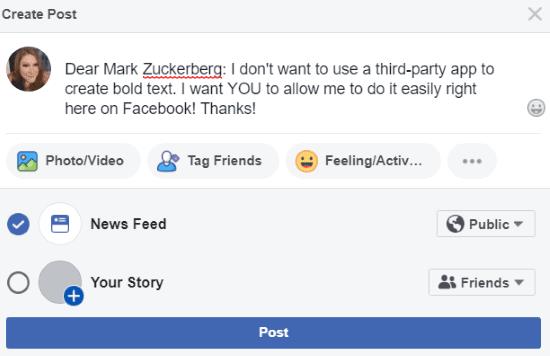
Most jelölje ki a szövegnek azt a részét, amelyet félkövérre szeretne szedni, majd nyomja meg egyszerre a „CTRL” és a „C” billentyűket.
Ezután nyissa meg a YayText félkövér szöveggenerátor oldalát . Görgessen le körülbelül az oldal feléig, amíg meg nem jelenik a következő szövegmező:
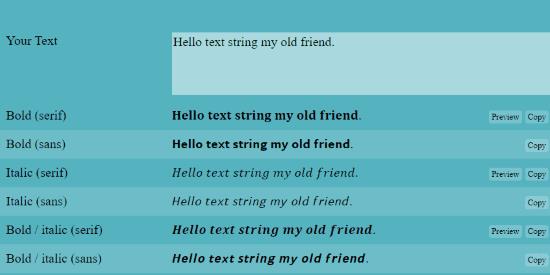
Kattintson a mezőre, majd illessze be a Facebookról korábban másolt szöveget a mezőbe. Amint megteszi, számos különböző lehetőség fog felbukkanni, amelyeket mostantól elhelyezhet a Facebookon:
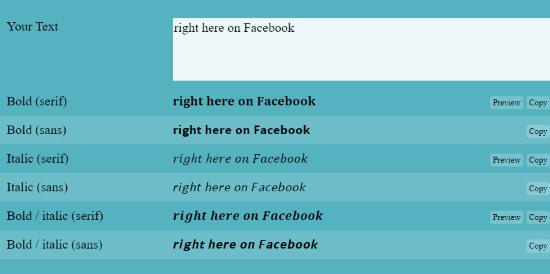
Válassza ki azt, amelyet használni szeretne. A sortól jobbra kattintson a „Másolás” gombra. Menjen vissza Facebook-oldalára, és illessze be ezt a másolt verziót az eredeti szöveg tetejére, amelyet félkövérre akart tenni. A következő szövegválasztás azonnal megjelenik!
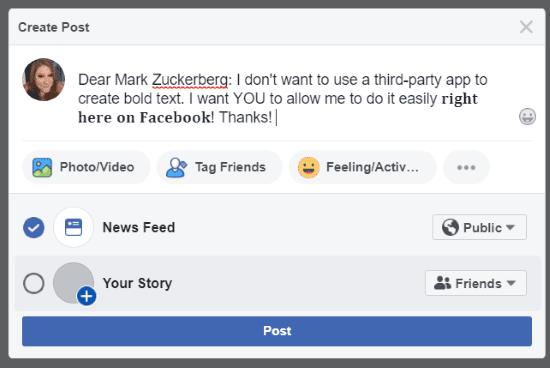
Amint elégedett a bejegyzésed megjelenésével, nyomd meg az „Enter” gombot állapotod közzétételéhez, és élvezd az új megjelenést! Ugyanez a folyamat működik a megjegyzéseknél ÉS a Messenger üzeneteknél is.
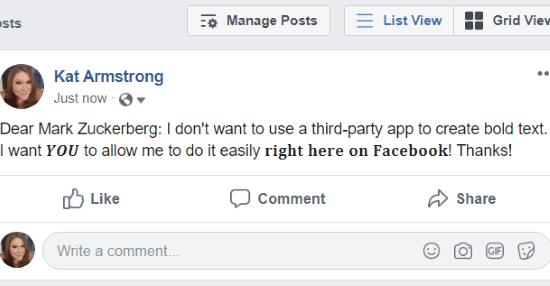
Tegyük fel, hogy szeretné, ha profiljának egyes részei félkövér szöveggel tűnnének ki. A YayText ebben is segít! Menj a profilodhoz, és kattints az „Életrajz szerkesztése” (vagy az Életrajz létrehozása, ha még nem készítettél) gombra.
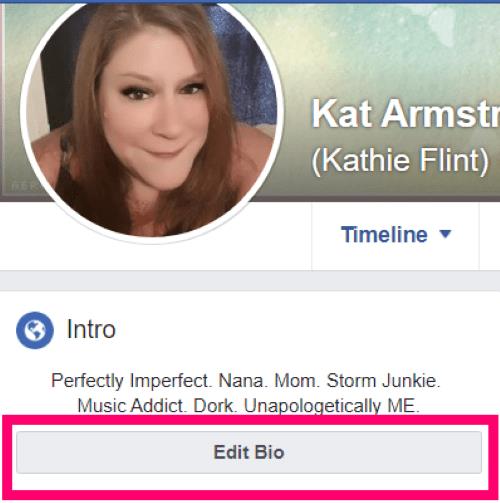
Mint korábban, válassza ki azt a szöveget, amelyet félkövérre vagy dőltre szeretne tenni, és másolja ki. Menjen vissza ugyanahhoz a YayText félkövér szöveggenerátorhoz, és illessze be ebbe a mezőbe, hogy elérje a lehetséges eredményeket.
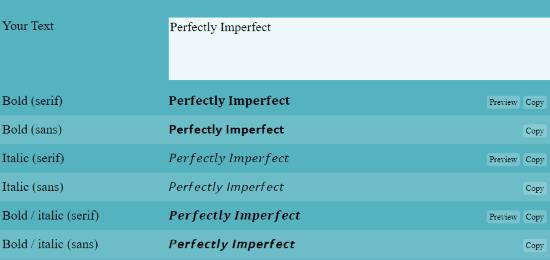
Másolás előtt ne feledje, hogy a fejlesztők bármilyen ismeretlen okból kifolyólag a Sans opciók általában jobban működnek és jobban megjelennek a Facebookon, mint a Serif opciók. Válassza ki a kívánt preferenciát, és másolja át az életrajzába. Addig csináld ezt, amíg elégedett nem leszel a megjelenésével, majd nyomd meg a kék „Mentés” gombot közvetlenül a profiléletrajzod alatt.
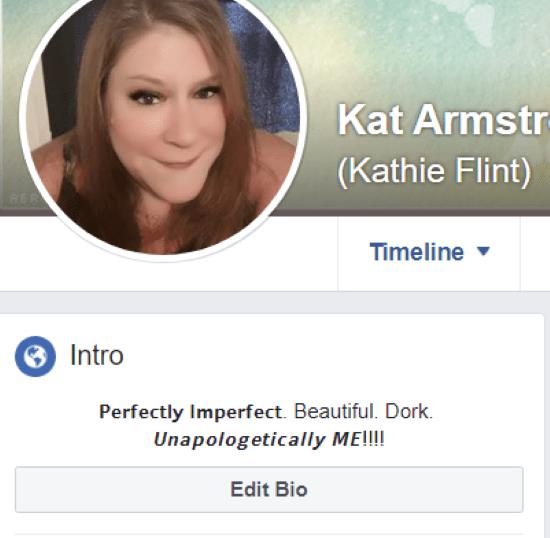
Ha a félkövér és a dőlt betű nem elegendő számodra, menj a YayText főoldalára . A következő állapotüzenetben hatalmas listát fog látni azokról a lehetőségekről, amelyekkel ki lehet játszani. Ezek közé tartozik (de közel sem korlátozódik ezekre): áthúzás, ferde vonal, aláhúzás, villám vagy szmájli hozzáadása a szöveg fölé és SO. SOKKAL. TÖBB!! Őszintén szólva, amikor ezt először felfedeztem, hihetetlenül kísértést éreztem, hogy mindent, amit írtam, hűvös, más módon tegyem közzé. Én mégis viselkedtem, ígérem!
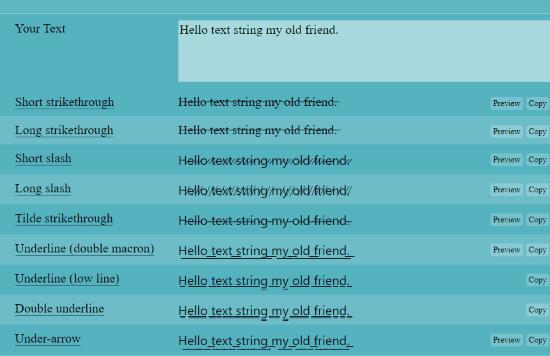
Most, hogy tudja, hogyan teheti az állapotüzeneteit, a profilrészeit, a megjegyzéseit és az Üzeneteit egy kicsit jobban kiemelendővé, miben segíthetek még a Facebookon? Van még valami, amit szívesen megtehetnél, és nem biztos benne, hogy lehetséges? Hidd el: ha van rá mód, megtalálom neked!
Boldog Boldingot!